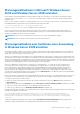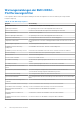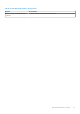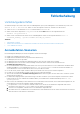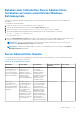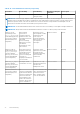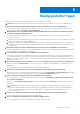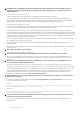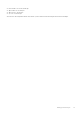Users Guide
Table Of Contents
- Einführung
- Installation
- Aktualisieren individueller Systemkomponenten
- Storage Management-Dienst
- Instrumentationsdienst
- Remote-Access-Controller
- Protokolle
- Was ist neu in dieser Version?
- Verfügbarkeit von Systemverwaltungsstandards
- Server Administrator-Startseite
- Weitere nützliche Dokumente
- Wie Sie technische Unterstützung erhalten
- Kontaktaufnahme mit Dell
- Setup und Administration
- Rollenbasierte Zugangskontrolle
- Authentifizierung
- Verschlüsselung
- Benutzerberechtigungen zuweisen
- Benutzer einer Domäne auf Windows-Betriebssystemen hinzufügen
- Server Administrator-Benutzer für unterstützte Red Hat Enterprise Linux- und SUSE Linux Enterprise Server-Betriebssysteme erstellen
- Gastkonten und anonyme Konten in unterstützten Windows-Betriebssystemen deaktivieren
- SNMP-Agenten konfigurieren
- Konfigurieren von SNMP-Agenten für Systeme, auf denen unterstützte Windows-Betriebssysteme ausgeführt werden
- Aktivieren von SNMP-Zugriff mit Remote-Hosts (nur auf Windows Server 2003)
- SNMP-Community-Namen ändern
- Konfigurieren des Systems zum Senden von SNMP-Traps an eine Management Station
- SNMP-Agenten auf Systemen konfigurieren, auf denen unterstützte Red Hat Enterprise Linux-Betriebssysteme ausgeführt werden
- Konfiguration von SNMP-Agent Access Control
- Server Administrator SNMP Agent - Installationsmaßnahmen
- SNMP-Community-Namen ändern
- Konfigurieren des Systems zum Senden von Traps an eine Management Station
- SNMP-Agent auf Systemen konfigurieren, auf denen der unterstützte SUSE Linux Enterprise Server ausgeführt wird
- SNMP-Installationsmaßnahme für Server Administrator
- SNMP-Zugang von Remote-Hosts aktivieren
- SNMP-Community-Namen ändern
- SNMP-Agenten auf Systemen konfigurieren, die unterstützte VMware ESX 4.X-Betriebssysteme zu Proxy VMware MIBs ausführen
- Konfigurieren des SNMP-Agent auf Systemen, die unterstützte VMware ESXi 4.X- und ESXi 5.X-Betriebssysteme ausführen
- Konfigurieren des Systems zum Senden von Traps an eine Management Station
- Firewall-Konfiguration auf Systemen, die unterstützte Red Hat Enterprise Linux-Betriebssysteme und SUSE Linux Enterprise Server ausführen
- Server Administrator verwenden
- An- und Abmelden
- Server Administrator, Lokales System-Anmeldung
- Server Administrator Managed System-Anmeldung – unter Verwendung des Desktop-Symbols
- Server Administrator Managed System-Anmeldung – unter Verwendung des Webbrowsers
- Zentrale Web Server-Anmeldung
- Die Active Directory-Anmeldung verwenden
- Einmaliges Anmelden
- Konfiguration von Sicherheitseinstellungen auf Systemen, die ein unterstütztes Microsoft Windows-Betriebssystem ausführen
- Server Administrator-Startseite
- Online-Hilfe verwenden
- Einstellungen-Startseite verwenden
- Server Administrator-Befehlszeilenschnittstelle verwenden
- An- und Abmelden
- Server Administrator-Dienste
- Systemverwaltung
- System-/Servermodul-Strukturobjekte verwalten
- Server Administrator-Startseite-Systemstrukturobjekte
- Voreinstellungen verwalten: Konfigurationsoptionen der Homepage
- Arbeiten mit dem Remote Access Controller
- Anzeigen grundlegender Informationen
- Konfigurieren des Remote-Zugriffsgeräts zur Verwendung einer LAN-Verbindung
- Konfigurieren des Remote-Zugriffsgeräts zur Verwendung einer seriellen Schnittstellenverbindung
- Konfigurieren des Remote-Zugriffsgeräts zur Verwendung einer Seriell-über-LAN-Verbindung
- Zusätzliche Konfiguration für iDRAC
- Konfigurieren der Benutzer von Remote-Zugriffsgeräten
- Plattformereignisfilter-Warnungen einstellen
- Server Administrator-Protokolle
- Warnungsmaßnahmen einstellen
- Warnungsmaßnahmen einstellen für Systeme, auf denen unterstützte Red Hat Enterprise Linux- und SUSE Linux Enterprise Server-Betriebssysteme ausgeführt werden
- Warnungsmaßnahmen in Microsoft Windows Server 2003 und Windows Server 2008 einstellen
- Warnungsmaßnahme zum Ausführen einer Anwendung in Windows Server 2008 einstellen
- Warnungsmeldungen der BMC/iDRAC-Plattformereignisfilter
- Fehlerbehebung
- Häufig gestellte Fragen
Häufig gestellte Fragen
In diesem Abschnitt werden die häufig gestellten Fragen zu Server Administrator aufgelistet:
ANMERKUNG: Die folgenden Fragen beziehen sich nicht ausschließlich auf die vorliegende Version von Server Administrator.
1. Warum scheitert die Host-Neustartfunktion für ESXi 4.x (4.0 U3) und ESXi 5.x unter Server Administrator?
Dieses Problem taucht auf Grund des VMware Stand-Alone License (SAL)-Schlüssels auf. Weitere Informationen finden Sie im
Knowledge Base-Artikel unter kb.vmware.com/kb/kb1026060.
2. Welche Aufgaben müssen ausgeführt werden, nachdem ein VMware ESX 4.0 U3- oder ESX 4.1 U2-Betriebssystem zur
Active Directory-Domäne hinzugefügt wurde?
Nach dem Hinzufügen eines VMware ESX 4.0 U3- und ESX 4.1 U2-Betriebssystems zur Active Directory-Domäne ein Active
Directory-Benutzer muss:
a. Melden Sie sich als Server-Administrator auf dem System an, das VMware ESX 4.0 U3- und ESX 4 1 U2-Betriebssysteme ausführt,
und starten Sie den DSM-SA-Verbindungsdienst neu.
b. Melden Sie sich als Remote Enablement Agent beim Remote-Knoten an, während Sie das VMware ESX 4.0 U3- oder das ESX 4.1
U2-Betriebssystem verwenden. Warten Sie ungefähr 5 Minuten, bis der sfcbd-Ablauf die Berechtigung für den neuen Benutzer
hinzugefügt hat.
3. Welche Berechtigungsebene muss ein Benutzer mindestens haben, um Server Administrator zu installieren?
Um Server Administrator zu installieren, müssen Sie über Administratorrechte verfügen. Hauptbenutzer und reguläre Benutzer haben
keine Berechtigung, Server Administrator zu installieren.
4. Ist ein Upgrade-Pfad erforderlich, um Server Administrator zu installieren?
Führen Sie bei Systemen mit Server Administrator in Version 4.3 eine Aktualisierung auf eine 6.x-Version und anschließend auf eine
7.x-Version durch. Führen Sie bei Systemen mit einer Version unterhalb von Version 4.3 zunächst eine Aktualisierung auf Version 4.3,
dann auf eine 6.x-Version und dann auf eine 7.x-Version durch. (Das x steht hier für die Version von Server Administrator, auf die Sie
aktualisieren möchten).
5. Wie kann ich feststellen, welches die aktuellste Version von Server Administrator ist, die für mein System erhältlich ist?
Melden Sie sich an bei: dell.com/support → Software & Sicherheit → Enterprise System Management → OpenManage Server
Administrator.
Alle verfügbaren Versionen von Server Administrator werden auf der Seite angezeigt.
6. Wie kann ich feststellen, welche Version von Server Administrator auf meinem System ausgeführt wird?
Nachdem Sie sich am Server Administrator angemeldet haben, wechseln Sie zu Eigenschaften → Zusammenfassung. Die auf Ihrem
System installierte Version von Server Administrator wird in der Spalte Systemverwaltung angezeigt.
7. Gibt es noch andere Schnittstellen außer 1311, die Benutzer verwenden können?
Ja, Sie können Ihre bevorzugte https-Schnittstelle einstellen. Wechseln Sie zu Einstellungen →Allgemeine Einstellungen→Web
Server→HTTPS-Schnittstelle
Wählen Sie statt Standardeinstellung verwenden die Option Optionsschaltfläche verwenden, um Ihre bevorzugte Schnittstelle
festzulegen.
ANMERKUNG:
Die Änderung der Anschlussnummer auf eine ungültige bzw. eine bereits belegte Anschlussnummer kann
andere Anwendungen oder Browser beim Zugriff auf den Server Administrator auf dem verwalteten System behindern. Eine
Liste der Standardschnittstellen finden Sie im Dell OpenManage Server Administrator-Installationshandbuch unter dell.com/
openmanagemanuals.
8. Kann ich Server Administrator auf Fedora, College Linux, Mint, Ubuntu, Sabayon oder PClinux installieren?
Nein, Server Administrator unterstützt keines dieser Betriebssysteme.
9. Kann Server Administrator beim Auftreten eines Problems E-Mails senden?
Nein, Server Administrator ist nicht dafür ausgelegt, bei Problemen E-Mails zu senden.
9
Häufig gestellte Fragen 67